Kako pisati od desne proti levi v Microsoft Office 2016, 2019/365?

Naučite se preklopiti s tipkovnic LTR na RTL v programu Microsoft Word in Outlook.
Z uporabo programa Microsoft PowerPoint lahko preprosto ustvarite spletni učni modul . Spodaj so navodila po korakih za ustvarjanje učnega modula v PowerPointu .

Ustvarjanje učnega modula s pomočjo PowerPointa ni težko
Kako ustvariti učne module z uporabo Microsoft PowerPointa
Vsak učni modul ima običajno 3 komponente:
Cilj: Študenti ob branju diapozitiva cilja razumejo, kaj lahko dosežejo po zaključku tega modula. Dodajte ustrezno sliko na ciljni diapozitiv.
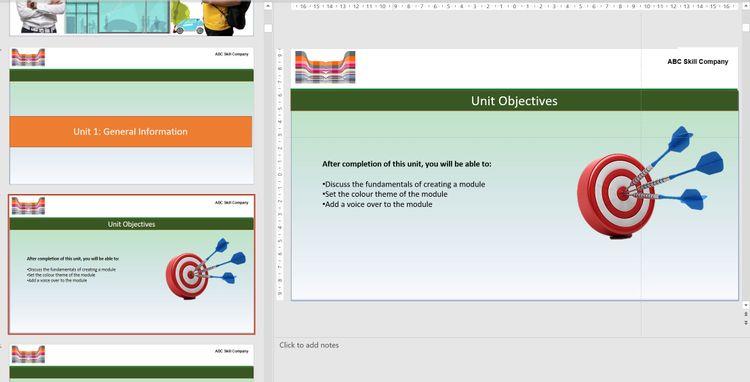
Ciljni diapozitiv
Glavna vsebina: Vključuje informacije o pojmih in dejavnostih, kot so vprašanja z več izbirami in izbira z več izbirami za preverjanje razumevanja študentov. To je glavni del modula. Koncepti morajo biti dobro organizirani na več diapozitivih.
Povzetek: To je zadnji diapozitiv v modulu. Biti mora primeren za cilje in enostaven za zapomnjenje. Temu diapozitivu vam ni treba dodajati slik.
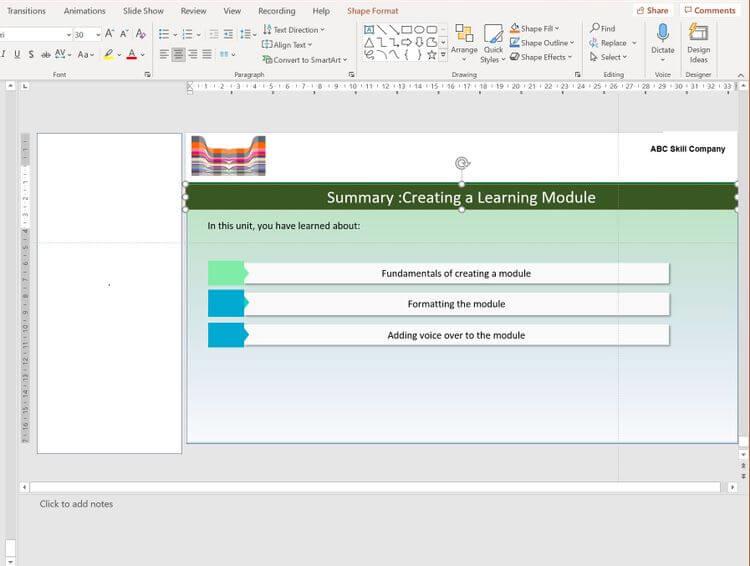
Diapozitiv s povzetkom lekcije
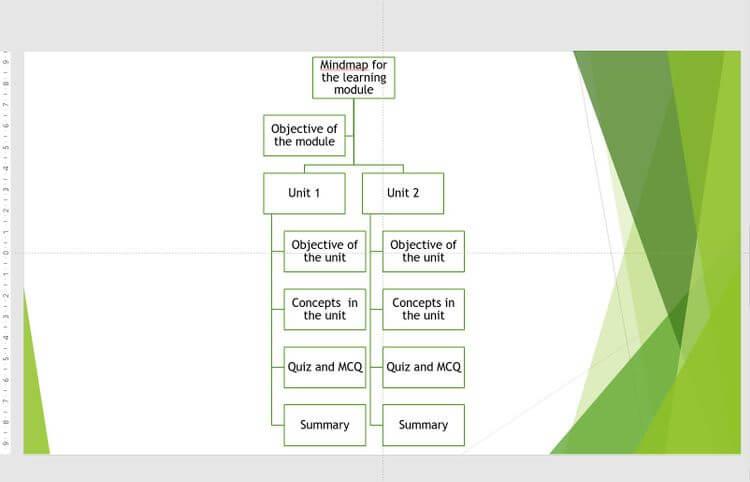
Miselni zemljevid v diapozitivu PowerPoint
Miselni zemljevid vam pomaga oblikovati svoje ideje in jih razjasniti. Lahko vam pomaga vizualizirati celoten učni modul. Odvisno od kompleksnosti modula lahko uporabljate aplikacije za miselne zemljevide, kot sta Miro, Figma, ali preprosto pišete na papir s peresom. Poleg tega lahko v PPT ustvarite miselne zemljevide.
Če želite ustvariti miselni zemljevid za učni modul, sledite tem korakom:
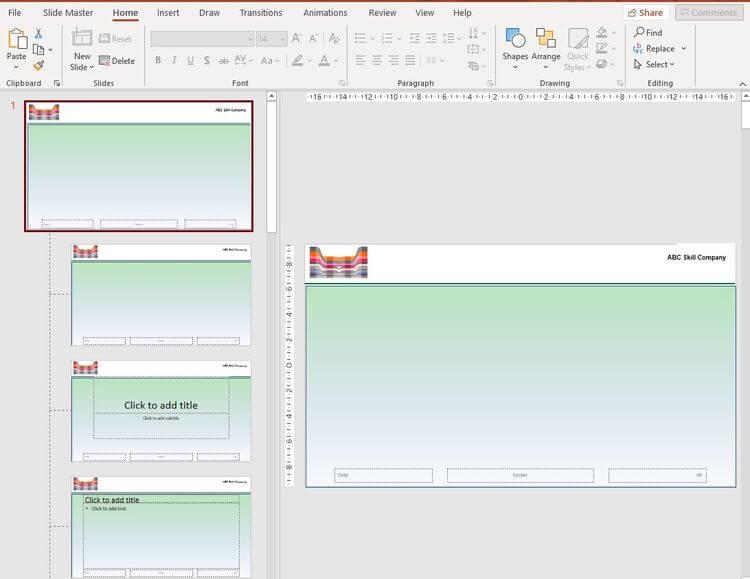
Ustvarite temo za učni modul v PowerPointu
Za profesionalen videz modula je potrebna uporaba dosledne barvne kombinacije in dodajanje logotipa podjetja na vse diapozitive.
Podjetje lahko zaprosite za pomoč pri oblikovanju modula, ki zagotavlja barve, teme in logotipe. Poleg tega lahko izberete barvne kombinacije po meri. Če želite uporabiti temo za svoj modul:
1. Odprite Microsoft PowerPoint in izberite Novo > Prazna predstavitev .
2. Kliknite Pogled > Matrica diapozitiva .
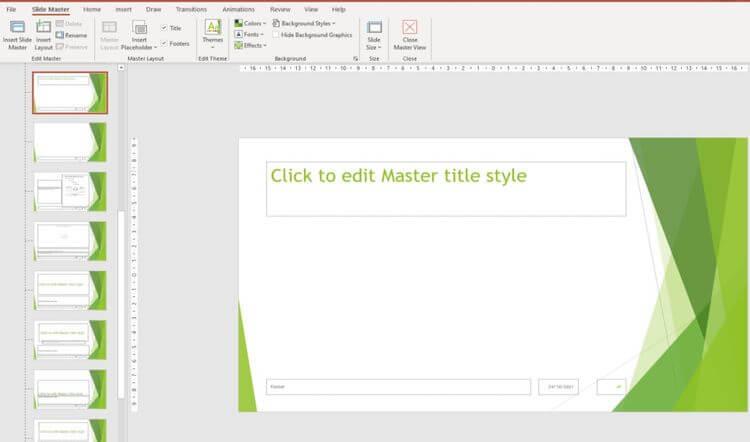
Kliknite, če želite urediti glavni diapozitiv v PowerPointu
3. V spustnem meniju izberite barvo, pisavo in temo.
4. Dodajte vsebino nadomestnega mesta, tabelo ali grafikon, izberite Slide Master > Insert Placeholder v meniju.
5. Če želite postaviti logotip ali sliko, kliknite Vstavi > Slika . Izberite medij in ga postavite v glavo.
6. Kliknite Zapri glavni pogled .
7. Uporabite isto pisavo za celoten učni modul, tako da kliknete Domov > Zamenjaj > Zamenjaj pisave . V spustnem meniju Z izberite želeno pisavo.
Vsi diapozitivi bodo imeli enako barvo in logotip, zato vam ni treba urejati vsakega diapozitiva posebej.
Za diapozitive v modulu za poučevanje bi morali uporabiti enoten format. To pomaga učencem nemoteno preklopiti na spremljanje lekcije ali snemanje predstavitve. Koncepte razdelite na točke, da jih je lažje razumeti.
Vstavite povezane slike, da dodate pomen vsebini. "Razbijejo" monotonost besedila in gledalcem pomagajo hitro razumeti najzapletenejše naloge. Za posredovanje zapletenih informacij lahko uporabite eno od več funkcij PPT, kot so pametne slike, oblike ali oblački.
Tukaj je nekaj načinov za oblikovanje vsebine:
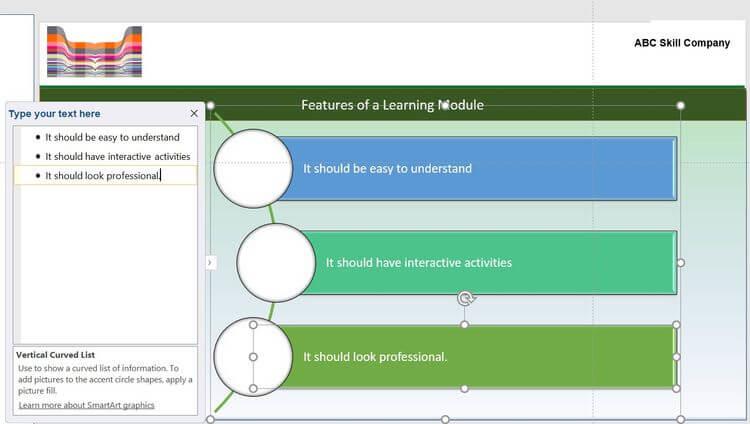
Vstavite SmartArt za učne module v PowerPoint
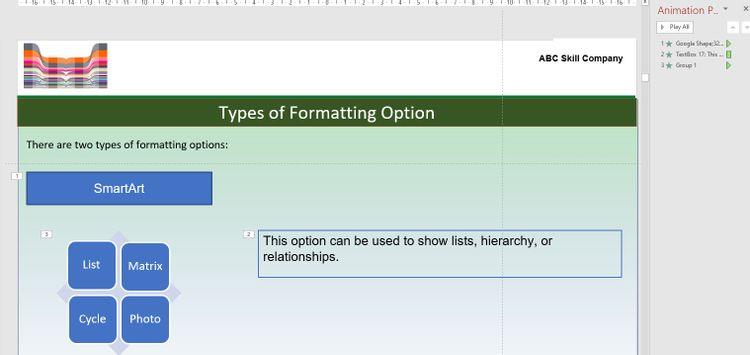
Slogi oblikovanja v PowerPointu
Učni modul mora uravnotežiti izbire formatov in se izogibati nepotrebnim motnjam. Poleg tega lahko za povečanje privlačnosti modula za poučevanje PowerPointa glasno izrazite vsak diapozitiv.
Zgoraj je opisano, kako ustvariti učni modul s programom PowerPoint . Upam, da vam je članek koristen.
Naučite se preklopiti s tipkovnic LTR na RTL v programu Microsoft Word in Outlook.
Navodila za ustvarjanje podnapisov za videoposnetke s programom CapCut, Kako ustvariti podnapise v programu Capcut ni težko. Ta članek vam bo pokazal najenostavnejši način za vklop podnapisov v Capcutu.
Kako pošiljati sporočila z besednimi učinki v Facebook Messengerju? Odkrijte, kako enostavno namestiti in uporabljati besedne učinke na Facebook Messengerju.
Kako spremeniti ozadje fotografije v Canvi, enostavni koraki za spreminjanje ozadja fotografij.
Navodila za skrivanje sporočil Messengerja, ne da bi jih morali izbrisati. Če želite skriti sporočila Messengerja s funkcijo shranjevanja aplikacije, vendar ne veste, kako to storiti.
Navodila za poslušanje glasbe na Google Zemljevidih Trenutno lahko uporabniki potujejo in poslušajo glasbo z aplikacijo Google Zemljevid na iPhoneu. Danes vas vabi WebTech360
Navodila za uporabo LifeBOX - Viettelova spletna storitev za shranjevanje, LifeBOX je na novo uvedena spletna storitev za shranjevanje podjetja Viettel s številnimi vrhunskimi funkcijami
Kako posodobiti status v Facebook Messengerju? Facebook Messenger v najnovejši različici ponuja uporabnikom izjemno uporabno funkcijo: spreminjanje
Navodila za igro s kartami Werewolf Online na računalniku, Navodila za prenos, namestitev in igranje Werewolf Online na računalnik preko izjemno preprostega LDPlayer emulatorja.
Navodila za brisanje zgodb, objavljenih na Instagramu. Če želite izbrisati zgodbo na Instagramu, pa ne veste, kako? Danes WebTech360








